修复Twitch登录的主要方法:出了点问题
我们都知道 Twitch 是一个深受各种利基市场游戏玩家使用的直播网站。但是,某些用户在尝试登录时可能会收到“出现问题”错误。
为什么你不能用你的 Twitch 帳戶登入?此错误有几个潜在原因,包括:
- Twitch 的服务器问题
- 您的互联网连接有问题
- 浏览器的配置问题
以下是修复“出现问题”错误消息的各种故障排除步骤
1.检查Twitch的服务器是否已关闭
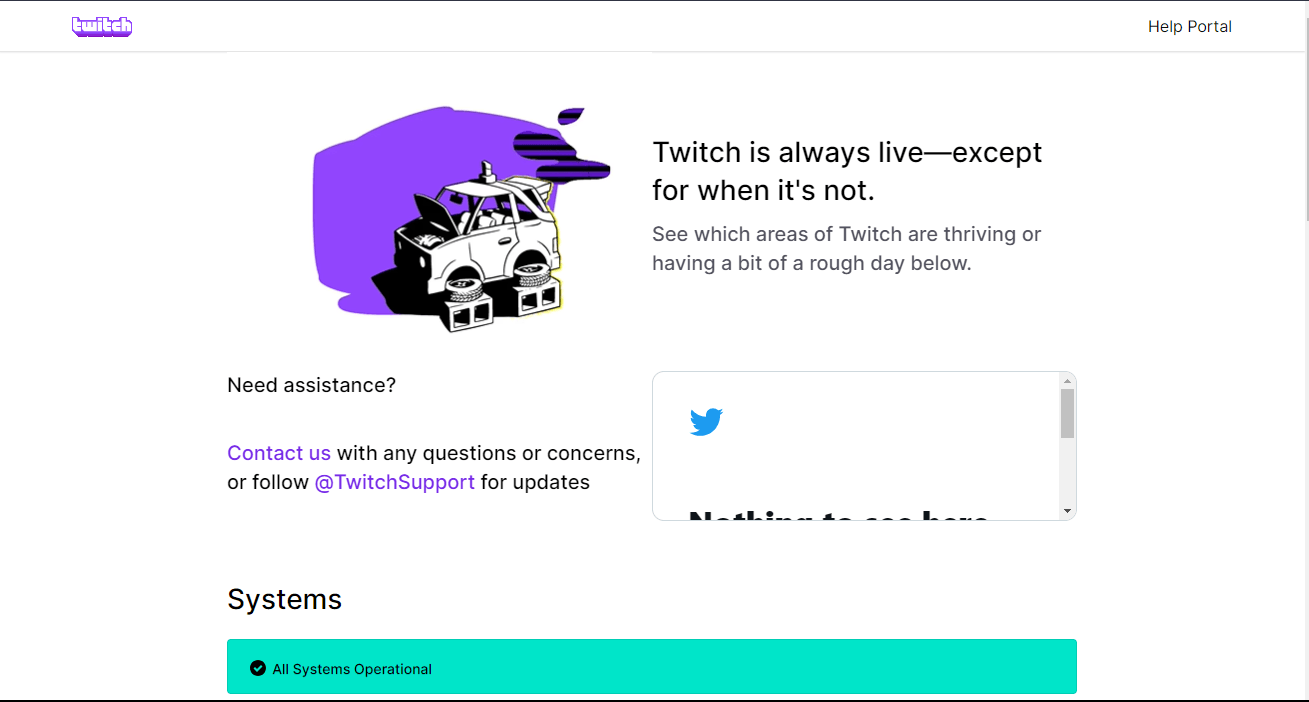
您可以在 https://status.twitch.com 查看 Twitch 状态页面,查看 Twitch 服务器是否有问题。您可以通过访问此页面获得有关当前服务器状态的有益信息。
请务必耐心等待服务器重新联机,如果在验证后发现它们处于脱机状态。Twitch 的技术团队正在致力于这一过程,以解决根本问题,并保证为所有用户提供流畅和连续的广播体验。
因此,即使收到“出现问题”错误消息可能很烦人,跟踪服务器状态并让 Twitch 团队修复任何问题最终将导致更无缝、更舒适的 Twitch 登录。
2. 检查您的互联网连接
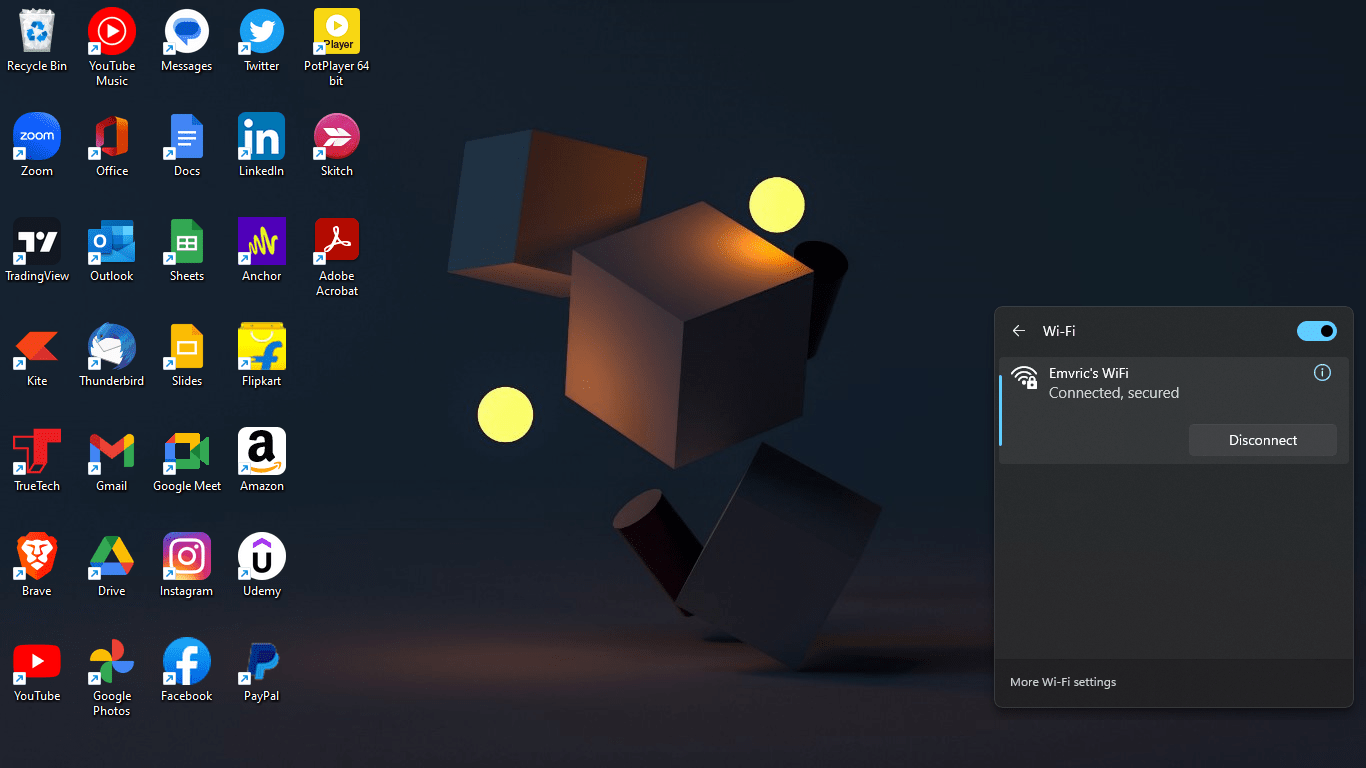
通过确保您安全地连接到互联网并且您的连接稳定,将连接放在首位。简要检查您的网络配置,然后考虑重新启动调制解调器或路由器作为可能的解决方法。
您可以通过执行此快速故障排除步骤来解决可能妨碍您的 Twitch 登录体验的任何潜在问题。
3. 清除浏览器的 Cookie 和缓存
修复 Twitch 上的“出现问题”错误的直接步骤之一是清除浏览器的 cookie 和缓存。此步骤有助于重置浏览器的设置,可能会删除可能产生问题的任何矛盾数据。以下是在最流行的浏览器中清除cookie和缓存的快速教程:
注意: 清除缓存和数据对于下面提到的所有浏览器来说基本上是相同的过程,只是做了一些小的调整,因此,如果您可以理解在一个浏览器中清除数据,则可以按照相同的过程清除其他浏览器中的数据。
Microsoft边缘
- 单击右上角的三点菜单,然后选择“设置”。
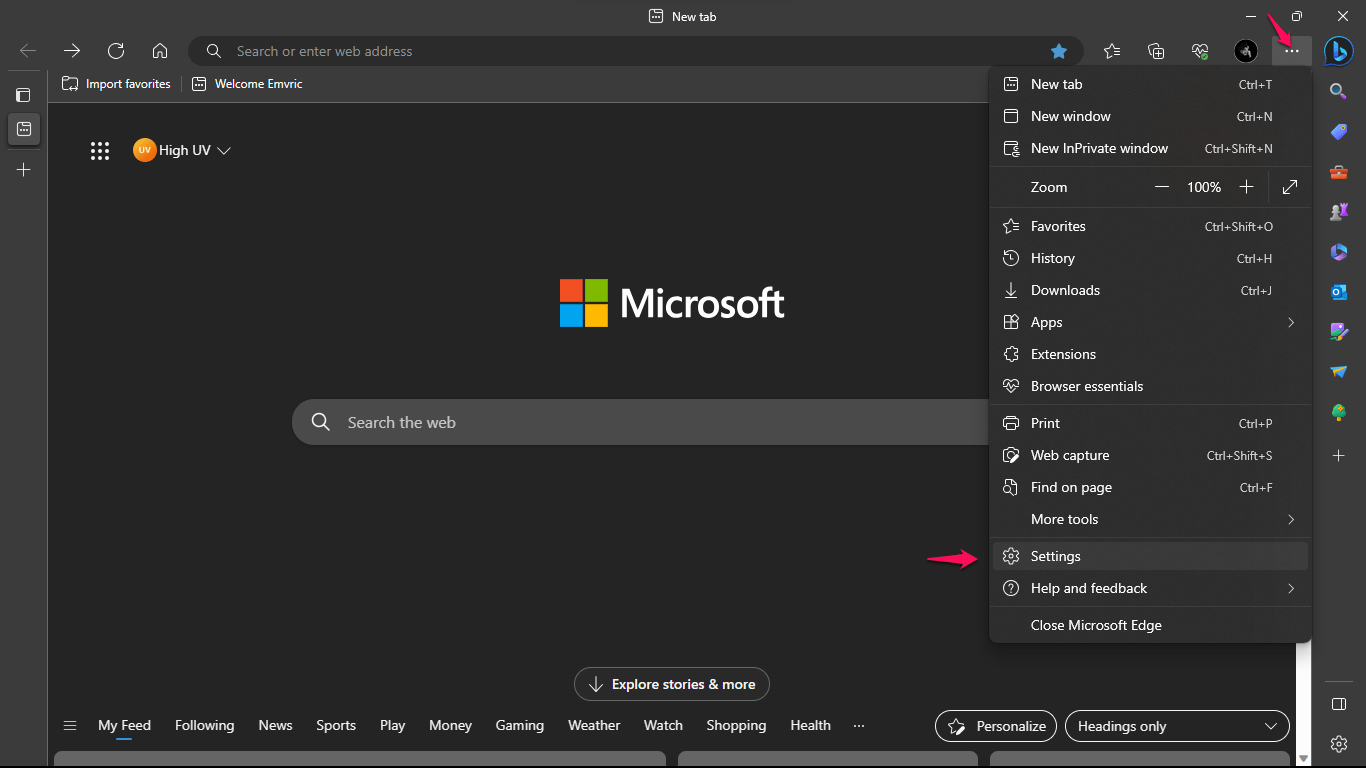
- 向下滚动并从左侧边栏中选择“隐私、搜索和服务”。
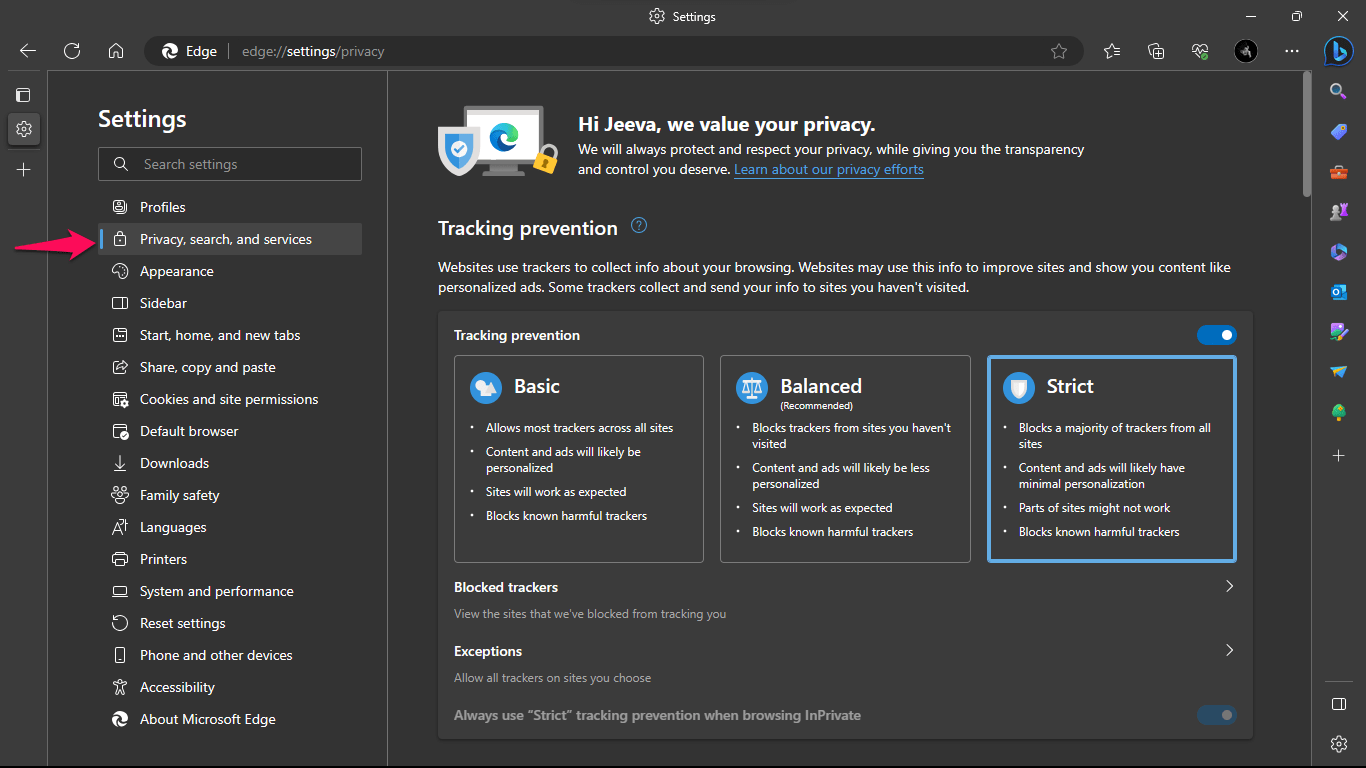
- 在“清除浏览数据”框下,选择“选择要清除的内容”。

- 选择“Cookie 和其他网站数据”和“缓存的图像和文件”。
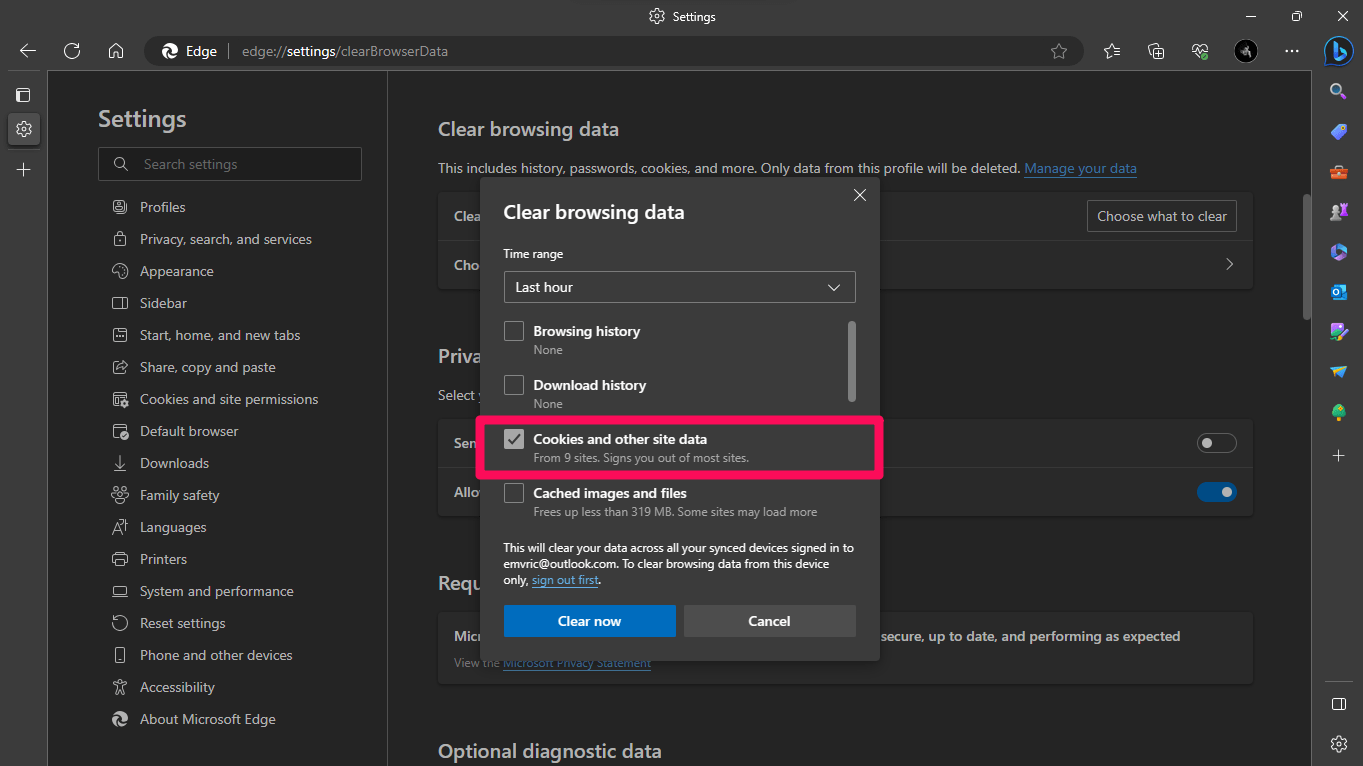
- 单击“立即清除”。
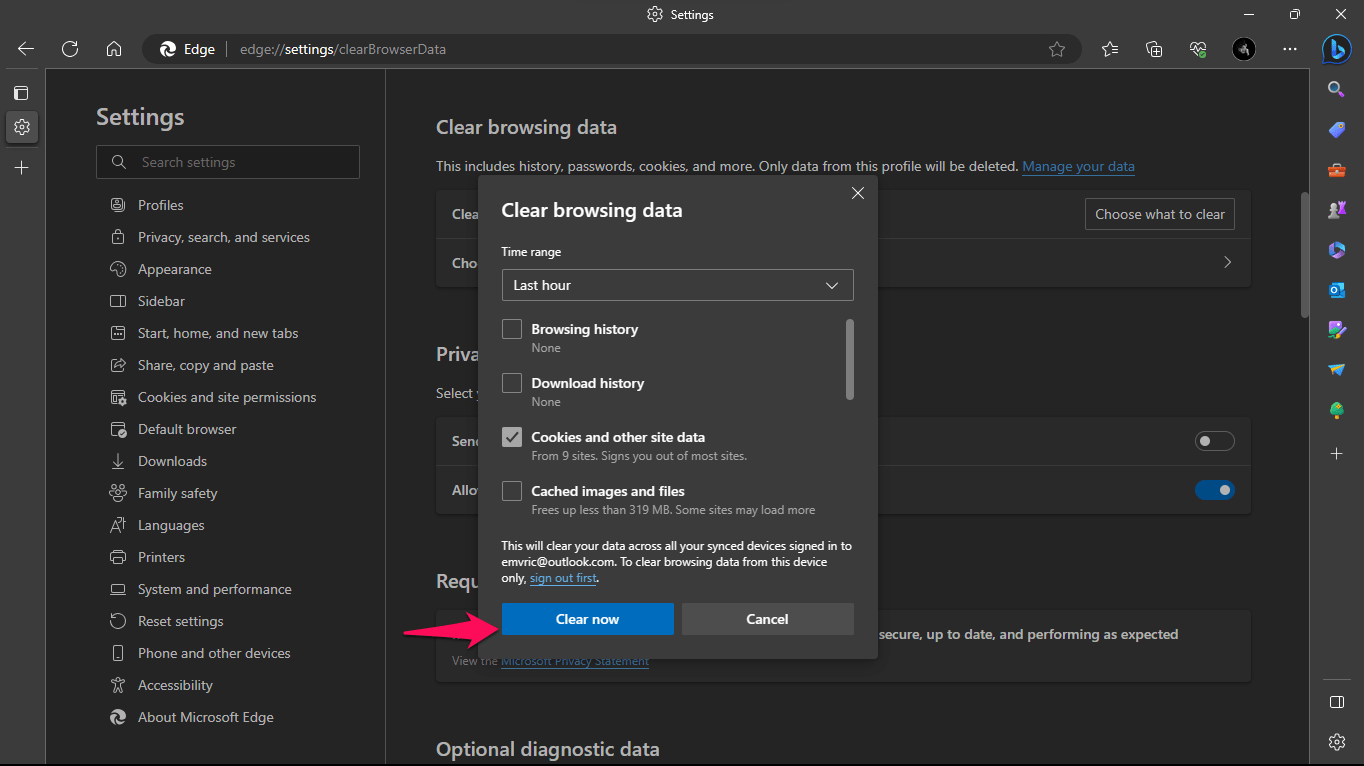
谷歌浏览器
点按右上角的三点菜单,然后选取“设置”。向下滚动并从左侧边栏中选择“隐私和安全”。单击“隐私和安全”部分下的“清除浏览数据”。选择“Cookie 和其他网站数据”和“缓存的图像和文件”,然后单击“清除数据”。
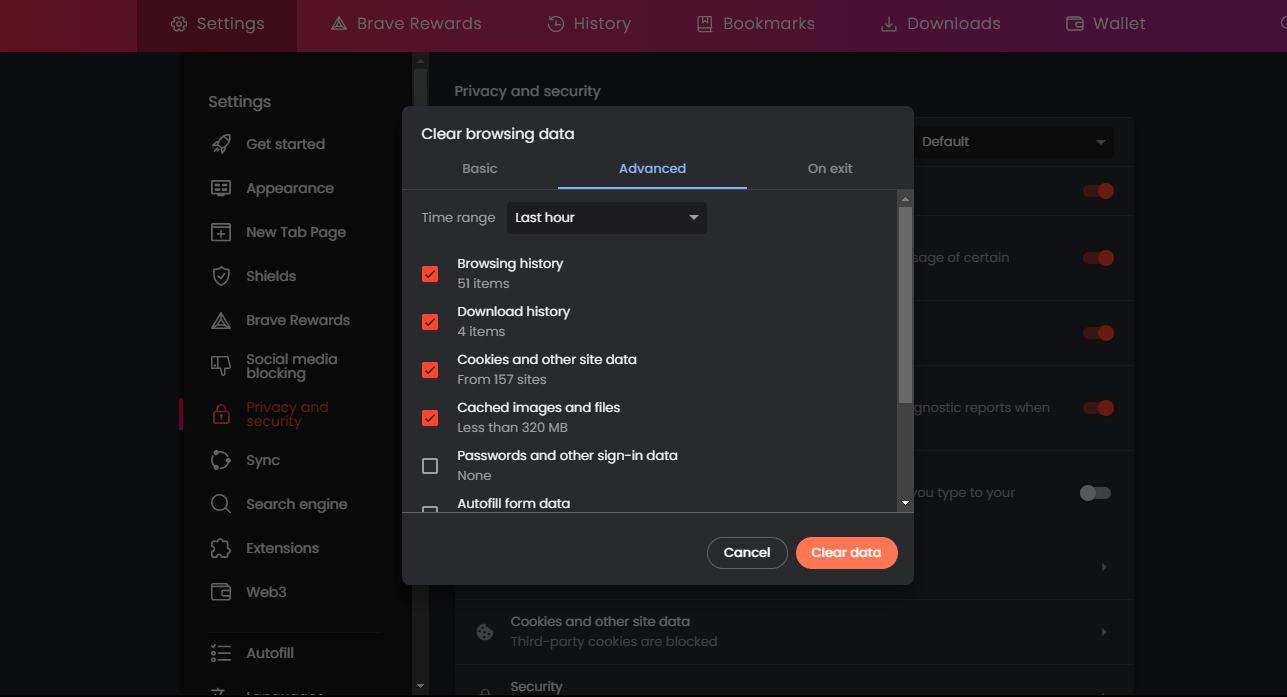
Mozilla Firefox
单击右上角的三点菜单,然后选择“设置”。向下滚动并从左侧边栏中选择“隐私、搜索和服务”。在“清除浏览数据”框下,选择“选择要清除的内容”。选择“Cookie 和其他网站数据”和“缓存的图像和文件”,然后单击“清除”。
野生动物园
导航到顶级“Safari”菜单,然后单击“首选项”。单击新窗口中的“隐私”选项卡。然后,单击“管理网站数据”并选择“全部删除”。通过选择“立即删除”确认您的决定。
清除 Cookie 和缓存后关闭并重新打开浏览器,然后再次尝试登录 Twitch。这个简单的过程通常可以消除“出现问题”问题,并允许您毫无意外地访问您的 Twitch 帐户。
4. 尝试使用其他浏览器登录
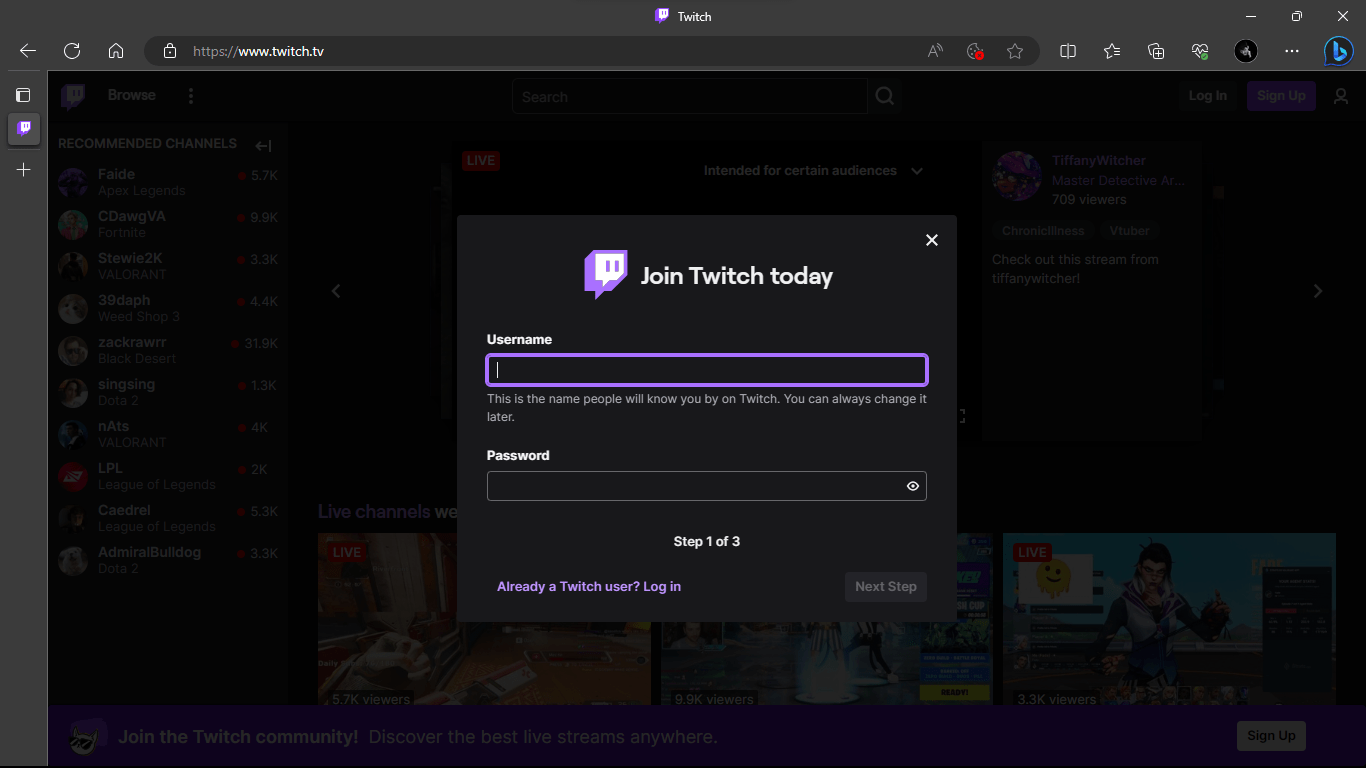
当我在 Twitch 上遇到登录问题并收到“出现问题”消息时,我会移动到其他浏览器。如果您通常使用 Chrome,请尝试使用 Firefox 或 Microsoft Edge 登录。某些浏览器设置或扩展程序可能偶尔会干扰 Twitch 的登录过程,从而导致错误。
使用其他浏览器可以评估问题是否是当前浏览器独有的问题或更重要的问题。因此,试一试,看看这个简单的解决方案是否解决了这个问题并允许您访问您的 Twitch 帐户。
5.禁用浏览器中的任何扩展程序
禁用已安装的任何浏览器扩展或加载项。这些额外的浏览器功能有时可能会与 Twitch 的登录程序发生冲突。下面是在 Edge 中禁用扩展/加载项的快速教程。
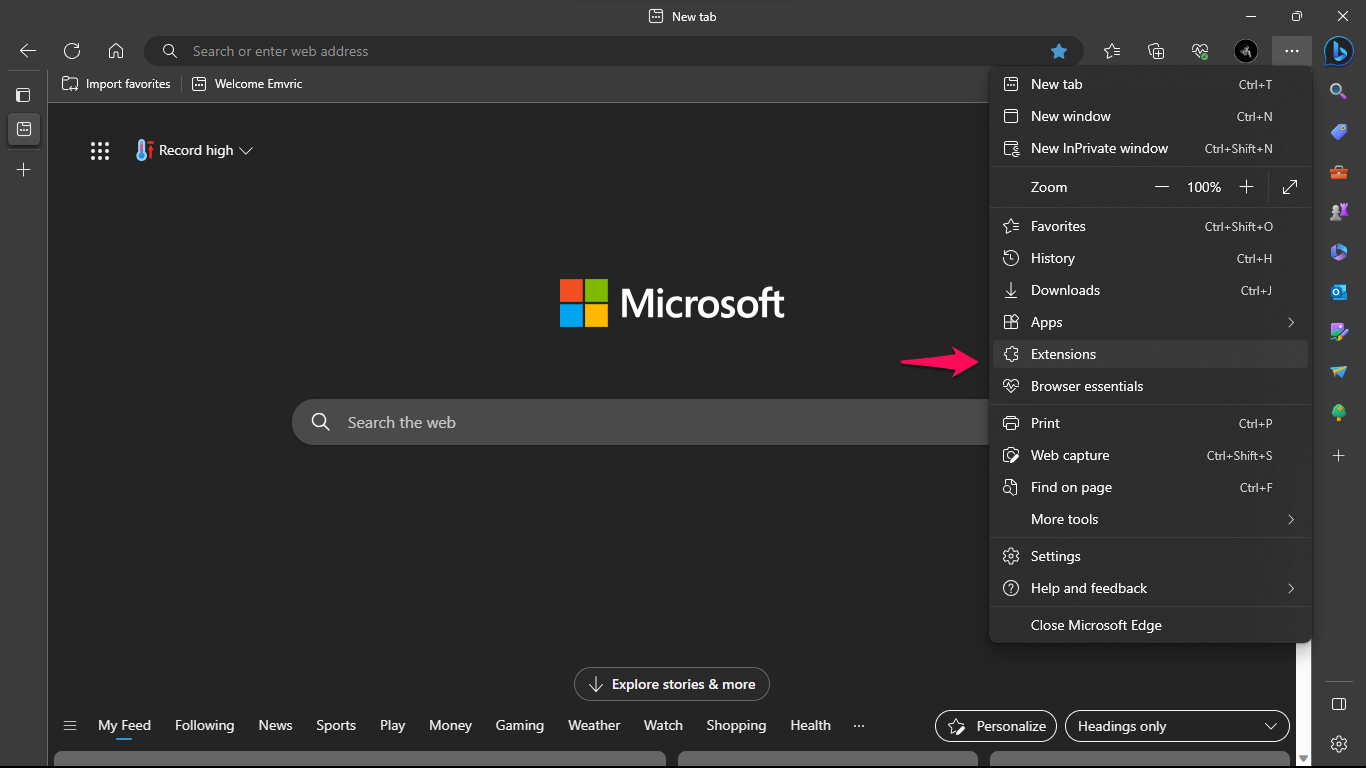
- 单击右上角的三点菜单符号,然后选择“扩展”。
- 找到已安装的扩展程序,然后关闭每个扩展程序旁边的开关以暂时停用它们。
- 关闭并重新打开 Edge,然后转到 Twitch 登录屏幕以查看问题是否仍然存在。
6. 联系抽搐支持
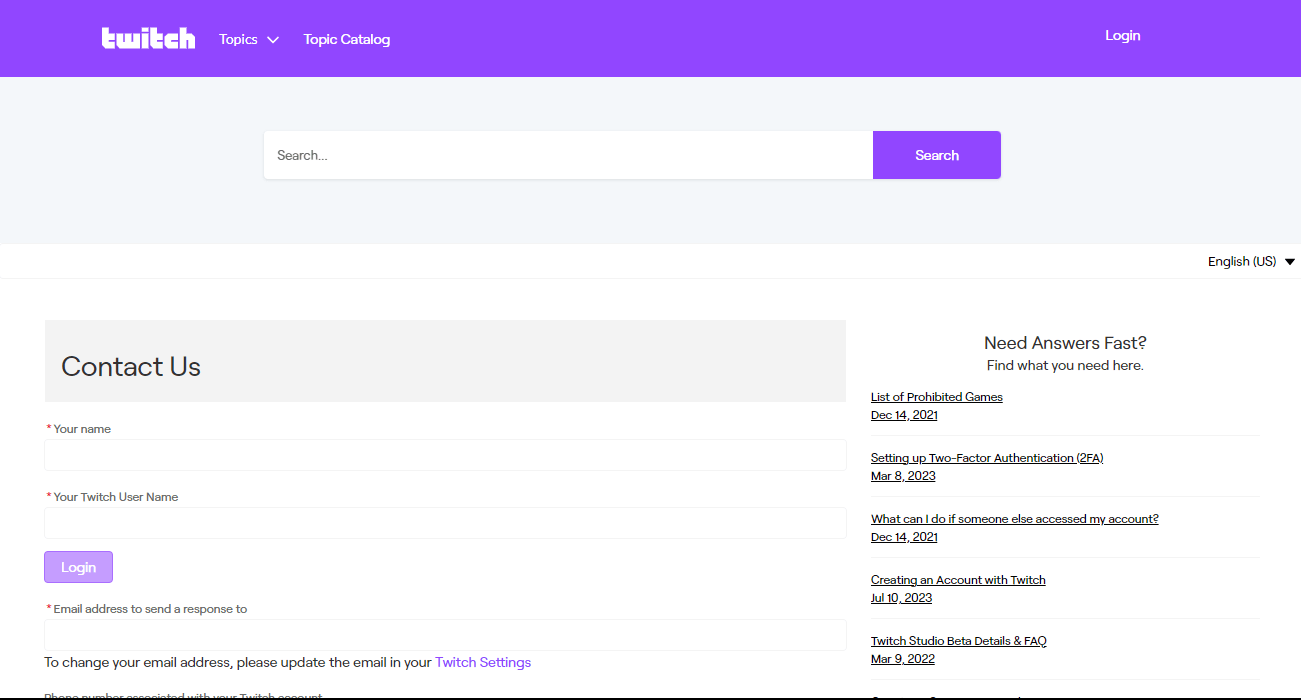
如果以下步骤均无效,请联系 Twitch 支持以获取更多帮助。他们提供专业人员,可以分析问题并提供特定帮助来解决登录问题。
未经允许不得转载:表盘吧 » 如何修复“出现问题”抽搐登录错误?

